SMSが送れないとき/届かないときの対処法!【iPhone/Android】
皆さんはiPhoneやAndroid端末でSMSをお仕事などで使うことはありますか?今はLINEが主流ですがビジネス面ではSMSを使う人も。しかしSMSが送れないということも。そこで今回はSMSが送れないとき/届かないときの対処法をご紹介します。

目次
SMSが送れない/届かない時の対処法〜件名〜
iPhoneやAndroid端末でSMSを送ろうとしたときになぜか送れないという声があります。その時に確認したいのが『件名』です。実はiPhoneやAndroid端末では一部可能キャリアもありますが件名を入力するとSMSが送れないのです。
じゃあなんでSMSに件名があるの!と思ってしまいますよね。何度も「SMSが送れない!あっ、件名を入力してしまった」とならないような対処法としてここではiPhoneやAndroid端末で件名を非表示にする方法をご紹介します。
件名を非表示にする
iPhoneやAndroidでは件名を入力時にオフにすることでエラーを防ぐ工夫もできます。『設定』で『メッセージ』の『件名欄を表示』をOFFにすると、件名欄を非表示にできるのです。いっそ非表示にしておけば、誤って件名を入力することも防げますよね。
そこでここではAndroidとiPhoneに分けてSMSが送れないといった対処法として件名を非表示にする方法をご紹介します。
iPhone
SMSが送れない原因として件名を入力しないようにしましょう。上記の画面のように表示されているとうっかり件名を入力してしまいます。
まずは設定アプリを開きましょう。
すると項目が表示されるので『メッセージ』をタップします。
画面に表示されている『件名欄を表示』の項目をオフにします。
そしてSMSのアプリを起動してみましょう。すると、件名欄が非表示になりました。これでiPhoneでは件名を非表示にすることができました。
Android
それではAndroidでSMSの件名を非表示にする方法をご紹介します。まずSMSを送る画面に行くのに『メール』のアプリをタップします。そして『設定』をタップして送信先の宛先を入力したら『決定』をタップします。
すると上記の画面のように表示が変わります。ここで『+』をタップすると件名を削除することができるのでこちらのボタンをタップしましょう。iPhoneの場合は一括で設定できますがiPhoneの場合はSMSが複数あるので個々の設定になります。
 【Android】SMSが届かない/受信できないときの対処法!
【Android】SMSが届かない/受信できないときの対処法!SMSが送れない/届かない時の対処法〜電波〜
SMSが送れないときに最初に確認する方法としてはまずSMSを送るときに電波が良い状況にいるかどうかも問題になってきます。もちろんLINEやメール電話なども電波が良いところで送受信しますよね。それと同じです。
ではSMSが送れない時の対処法として電波について詳しく見ていきたいと思います。
電波環境が安定した場所で送信する
安定した電波状況にいるかどうかは、SMSに限らず、スマホのメッセージ機能を利用する時には確認しなければならない項目です。SMSが繋がりにくいと感じたら、まず電波状況を確かめてみて下さい。
スマホのステータスバーのアンテナマークの本数が少なかったり、スマホを機内モードにしているなど、その原因はいろいろ考えられます。電波状況が悪いとSNSも繋がりにくいのです。電波の状況でSMSが送れないことが改善されることもあります。
機内モードのオン/オフを切り替える
iPhoneやAndroidで、電波が良い環境にいてもうっかり機内モードにしてしまっているとSMSが送れないのです。Androidでは上記の画面のように表示されています。iPhoneではコントロールセンターからすぐに機内モードの切り替えができます。
まずは電波の確認をした後に端末が、機内モードになっていないかを確認しましょう。
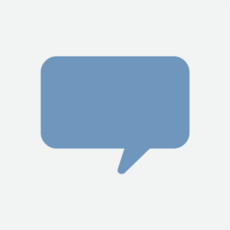 iPhoneでSMSが届かない/受信できないときの対処法!
iPhoneでSMSが届かない/受信できないときの対処法!SMSが送れない/届かない時の対処法〜上限〜
SMSよりも頻繁にLINEやメールを使う方が多いですよね。SMSを久しぶりに使ったときにうっかり忘れていることがあります。それはSMSには上限があるということです。どんな上限かというと、文字数と1日に送れるメッセージ数です。
この上限は本当にうっかり長文になってしまったりということで忘れがちです。そこでここではSMSが送れない時の対処法として上限について見ていきたいと思います。
SMSの文字数上限を確認する
このように、SMSに返信すると、『未配信』および『!』のエラー表示が出てしまいます。相手からは届くのに、自分からは送れない。なぜこのような事態が生じるのか原因を調べてみたら、実にシンプルな原因が発覚しました。
SMSは最大で全角70文字(半角160文字)しか送れないのです。そういえばそうだった……と、はるか昔に文字数を気にしながら送っていた時代を思い出しました。が、ここで、あれ?と不思議に思う点がありました。
それは、ここ数年SMSでも長文を送信できていたこと。文字数のことなんて考えたことがありません。だからこそ全角70文字以内というルールの存在も忘れていたのです。これはどういうことだろう、と調べてみたら、また盲点が発覚しました。
またドコモとソフトバンクでは制限文字数が違います。ソフトバンクやauでiPhoneを使う場合、SMSであっても最大670文字まで送ることができるのです。可能キャリアごとに条件が異なりますので、詳細は各キャリアのHPでご確認ください。
つまりどのキャリアを使っているのかによって文字数の上限は変わってくるということです。今一度キャリアのHPに行って確認してみて下さい。
ここではiPhoneでSMSを送信するときに文字数が表示されるように設定をします。『設定』のアプリの『メッセージ』に行きましょう。『文字数』をタップします。
すると、SMSでメッセージを入力するときに文字数が表示されるようになりました。これで文字数のカウントは簡単に行えます。
1日に送信できるメッセージ数を確認する
よほどのことがない限り、SMSの送信数が1日200通を超えることはないと思いますが、SMSは1日に200通以上は送れないように設定されています。この上限を超えると折角送ってもSMSは『送信エラー』となってしまいますので、注意が必要です。
 iPhoneでメッセージ(SMS)が送れないときの原因と対処法!
iPhoneでメッセージ(SMS)が送れないときの原因と対処法!SMSが送れない/届かない時の対処法〜送信先〜
SMSが送れない時の対処法として文字数も確認したけれど大丈夫ということでもなぜかSMSが送れないということもあるでしょう。そんなときにはどうすればいいのでしょうか。ここでは送信先に問題があるかもしれません。
SMSは電話番号が送信先のやりとりになります。そこでここではSMSが送れないということとして送信先について見ていきたいと思います。
電話番号が間違っていないか確認する
いくら電話番号でSMSが送れると言っても、電話番号が間違っていては送信することができません。SMSが送れない、おかしいな、といった場合、もう一度、送信先の電話番号を確かめてみましょう。
また、前に送ったことがある人の場合は前のSMSの続きに書いて送信すると、いちいち電話番号を打ち込まなくて済みます。
またアドレス帳を見て手打ちするのではなく、アドレス帳の番号からメッセージ機能を押して直接メッセージを書くなどすると、番号間違いもせずに済むのではないでしょうか。
送信可能キャリアか確認する
また、SMSの送信が可能キャリアであるかを送信先に確認します。例えばdocomoのスマホを使っている場合、SMSの送信先のキャリアはdocomo以外の場合、Softbank、沖縄セルラー、au、ワイモバイル以外の事業者ではないでしょうか?
これ以外のキャリアを使っている人には、残念ながらSMSは送ることができません。今一度、可能キャリアかどうか確認してみましょう。
SMS拒否設定を確認する
SMSが繋がらない原因のひとつとして、SMS拒否設定があります。SMSを使っているとある日突然、迷惑メール(ジャンクSMS)が送られて来て、慌てて登録画面に行き、とにかく迷惑メールを止めようと、SMS拒否設定をします。
その後、SMS拒否設定をしたことも忘れてしまう人も多いようです。SMS拒否設定は、例えばSoftBankなら、My Softbankのような設定画面で変更することが可能です。SMS拒否設定をしてそのままにしていると、必要なSMSも受信できません。
SMSの着信拒否設定の確認は『設定』のアプリの『メッセージ』から『着信拒否設定』をタップします。
ここに『着信拒否設定』で名前が載っているとSMSの受信ができないので相手に確認します。
本体の拒否設定を確認する
電話番号やSMSが可能なキャリアなのに送れないという場合には本体が着信拒否している可能性があるので確認をしましょう。そこでここではiPhoneとAndroid別にご紹介します。
iPhone
iPhoneの場合には『連絡先』のアプリをタップします。
そしてSMSが送れないという相手に言われたらその人の連絡先を開いて下にスクロールします。上記の画面のように表示されているのであれば着信拒否設定を行っていません。何か別の問題があるので大丈夫です。
Android
まずはホーム画面上にある通話アイコンをタップしてください。
次に右上にあるメニューを選択します。
『通話設定』をタップします。
続いて『着信拒否設定』をタップし、『着信拒否』をオフにします。
今更聞けない!SMSとは?
SMS」とは『Short Message Service(ショートメッセージサービス)』の略称で、電話番号を宛先にし、携帯電話同士でメッセージのやり取りができるサービスのことを指します。
『Eメール』はメールアドレスを宛先にするのに対し、SMSは電話番号を宛先にするという違いがあります。auではSMSのことを、Cメールとも呼んでいます。
久しぶりにSMSを使うと可能キャリアってあったんだ。など文字数の上限など新しく知ることや思い出すことがあると思います。可能キャリアは相手に聞いてみるしかなさそうですね。そういったときに今一度今回ご紹介した内容を確認し再度SMSを送信して下さい。
合わせて読みたい!iPhoneに関する記事一覧
 iPhoneのキーボード設定方法!フリックのみに設定するには?
iPhoneのキーボード設定方法!フリックのみに設定するには? 【iPhone】タイムラプス撮影アプリのおすすめランキング25!最新人気は?【2019年】
【iPhone】タイムラプス撮影アプリのおすすめランキング25!最新人気は?【2019年】 「iPhoneを探す」使い方と設定方法!機能と注意点も解説!
「iPhoneを探す」使い方と設定方法!機能と注意点も解説! iPhoneの天気アプリの使い方と設定方法!他地域の確認方法も解説!
iPhoneの天気アプリの使い方と設定方法!他地域の確認方法も解説!
































